Guía práctica para resetear un Alcatel One Touch fácilmente con teclas
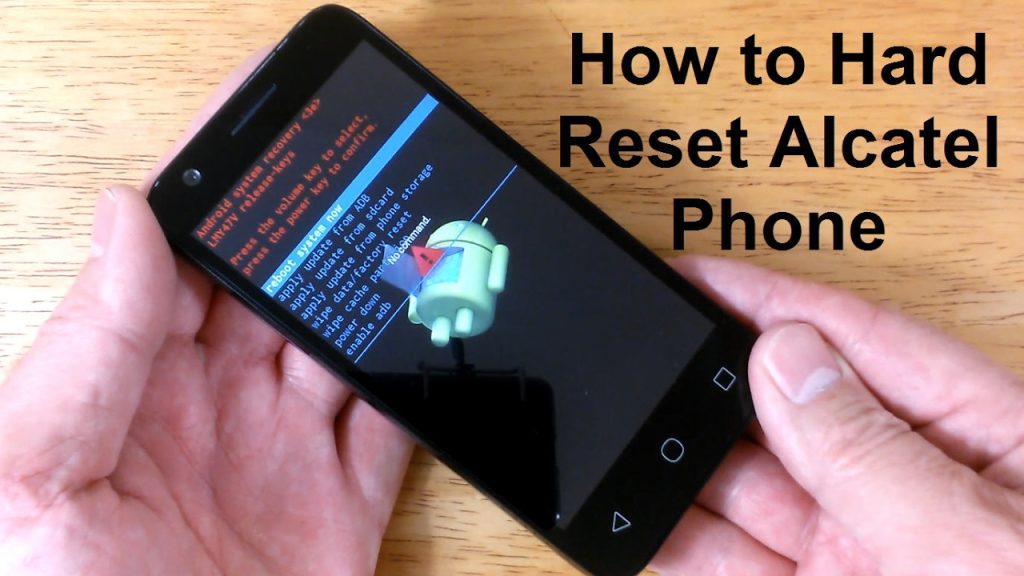
Si tienes un teléfono Alcatel One Touch y estás experimentando algún problema técnico o simplemente quieres restaurar tu dispositivo a su configuración de fábrica, es posible que necesites resetearlo. Resetear un Alcatel One Touch puede ser útil para solucionar problemas de rendimiento, eliminar errores del sistema o eliminar datos personales antes de vender o regalar el teléfono.
Te proporcionaremos una guía práctica para resetear tu Alcatel One Touch fácilmente utilizando las teclas del dispositivo. Te explicaremos el proceso paso a paso y te daremos algunos consejos útiles para asegurarte de que todo se realice correctamente sin perder datos importantes. ¡Sigue leyendo para aprender cómo resetear tu Alcatel One Touch de manera efectiva y segura!
 Cómo infiltrarse como chofer de Uber sin serlo: el método revelado
Cómo infiltrarse como chofer de Uber sin serlo: el método revelado- Reiniciar un Alcatel One Touch es fácil y se puede hacer utilizando las teclas del dispositivo
- El primer paso es apagar completamente el teléfono
-
Luego, mantén presionado el botón de encendido y el botón de subir volumen al mismo tiempo
- Paso 1: Apaga tu Alcatel One Touch
- Paso 2: Mantén presionado el botón de encendido y el botón de subir volumen al mismo tiempo
- Paso 3: Accede al menú de recuperación
- Paso 4: Selecciona la opción "Wipe data/factory reset"
- Paso 5: Confirma el reseteo del dispositivo
- Paso 6: Espera a que el proceso de reseteo finalice
- Cuando aparezca el logo de Alcatel en la pantalla, suelta ambos botones
- A continuación, aparecerá un menú de opciones
- Utiliza los botones de volumen para desplazarte por las opciones y el botón de encendido para seleccionar
- Selecciona la opción de "Wipe data/factory reset" y confirma
- Después, elige la opción de "Yes" para confirmar el reinicio
- Espera a que el teléfono se reinicie y listo, habrás reseteado tu Alcatel One Touch
- Preguntas frecuentes
Reiniciar un Alcatel One Touch es fácil y se puede hacer utilizando las teclas del dispositivo
¿Por qué resetear un Alcatel One Touch?
Resetear un Alcatel One Touch puede ser útil en varias situaciones. Por ejemplo, si el dispositivo se encuentra lento o con errores, o si quieres venderlo o regalarlo y deseas eliminar todos tus datos personales.
¿Cómo resetear un Alcatel One Touch con teclas?
Resetear un Alcatel One Touch utilizando las teclas es un proceso sencillo. Aquí te mostramos los pasos a seguir:
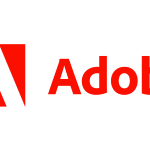 Explicación definitiva: ¿Por qué Photoshop solo escribe en mayúsculas?
Explicación definitiva: ¿Por qué Photoshop solo escribe en mayúsculas?- Paso 1: Apaga tu Alcatel One Touch manteniendo presionado el botón de encendido/apagado.
- Paso 2: Una vez apagado, presiona y mantén presionados los botones de volumen arriba y el botón de encendido/apagado al mismo tiempo.
- Paso 3: Cuando aparezca el logo de Alcatel en la pantalla, suelta los botones.
- Paso 4: Utiliza los botones de volumen para navegar por el menú de recuperación y selecciona la opción "Wipe data/factory reset".
- Paso 5: Confirma la selección presionando el botón de encendido/apagado.
- Paso 6: A continuación, selecciona la opción "Yes - delete all user data" y confirma nuevamente.
- Paso 7: Espera a que se complete el proceso de reseteo y luego selecciona la opción "Reboot system now" para reiniciar tu Alcatel One Touch.
Resetear un Alcatel One Touch utilizando las teclas es una forma rápida y sencilla de solucionar problemas o eliminar tus datos personales. Recuerda hacer una copia de seguridad de tus archivos importantes antes de realizar el reseteo.
El primer paso es apagar completamente el teléfono
Para resetear un Alcatel One Touch, es necesario seguir una serie de pasos sencillos pero importantes. El primer paso es apagar completamente el teléfono. Asegúrate de presionar y mantener presionado el botón de encendido hasta que aparezca la opción de apagar en la pantalla. Luego, selecciona la opción de apagar y espera a que el teléfono se apague por completo.
Luego, mantén presionado el botón de encendido y el botón de subir volumen al mismo tiempo
Si necesitas resetear tu Alcatel One Touch y no tienes acceso a la configuración del teléfono, no te preocupes. Existe una forma sencilla de hacerlo utilizando las teclas del dispositivo. En esta guía práctica te explicaremos paso a paso cómo hacerlo.
Paso 1: Apaga tu Alcatel One Touch
Lo primero que debes hacer es apagar tu dispositivo por completo. Para ello, mantén presionado el botón de encendido hasta que aparezca la opción de apagar en la pantalla. Desliza el dedo sobre la opción de apagar y espera a que el teléfono se apague completamente.
Paso 2: Mantén presionado el botón de encendido y el botón de subir volumen al mismo tiempo
Una vez que tu Alcatel One Touch esté apagado, debes mantener presionados al mismo tiempo el botón de encendido y el botón de subir volumen. Asegúrate de mantener ambos botones presionados al menos durante 10 segundos.
Paso 3: Accede al menú de recuperación
Después de mantener presionados los botones, tu Alcatel One Touch se reiniciará y accederás al menú de recuperación. En este menú podrás realizar diferentes acciones, como resetear el dispositivo, borrar la cache, entre otras. Utiliza los botones de volumen para desplazarte por las opciones y el botón de encendido para seleccionar la opción deseada.
Paso 4: Selecciona la opción "Wipe data/factory reset"
En el menú de recuperación, desplázate hasta la opción "Wipe data/factory reset" utilizando los botones de volumen. Una vez que la opción esté resaltada, selecciona esta opción presionando el botón de encendido.
Paso 5: Confirma el reseteo del dispositivo
Una vez que hayas seleccionado la opción "Wipe data/factory reset", aparecerá una pantalla de confirmación. Aquí deberás confirmar que deseas resetear tu Alcatel One Touch. Desplázate hasta la opción "Yes" utilizando los botones de volumen y selecciona esta opción presionando el botón de encendido.
Paso 6: Espera a que el proceso de reseteo finalice
Una vez que hayas confirmado el reseteo, tu Alcatel One Touch comenzará el proceso de formateo y restauración de fábrica. Este proceso puede tardar algunos minutos, así que ten paciencia y espera a que finalice. Una vez que el proceso haya terminado, tu dispositivo se reiniciará automáticamente.
¡Y eso es todo! Siguiendo estos sencillos pasos, podrás resetear tu Alcatel One Touch fácilmente utilizando las teclas del dispositivo. Recuerda que al resetear tu teléfono se borrarán todos los datos y configuraciones, por lo que es importante hacer una copia de seguridad de tu información antes de realizar este procedimiento.
Cuando aparezca el logo de Alcatel en la pantalla, suelta ambos botones
Si tienes un Alcatel One Touch y estás experimentando problemas con tu dispositivo, es posible que resetearlo sea la solución. Afortunadamente, restablecer tu Alcatel One Touch a su configuración de fábrica es un proceso relativamente sencillo que se puede realizar fácilmente utilizando las teclas del teléfono.
Paso 1: Apaga tu Alcatel One Touch
El primer paso para resetear tu Alcatel One Touch es apagar el dispositivo. Para hacerlo, mantén presionado el botón de encendido/apagado hasta que aparezca la opción "Apagar" en la pantalla. Luego, selecciona "Apagar" y espera a que el teléfono se apague por completo.
Paso 2: Enciende el Alcatel One Touch en modo de recuperación
Una vez que tu Alcatel One Touch esté apagado, debes encenderlo en modo de recuperación. Para hacerlo, mantén presionado el botón de encendido/apagado y el botón de volumen hacia abajo al mismo tiempo. Continúa manteniendo presionados ambos botones hasta que aparezca el logo de Alcatel en la pantalla.
Paso 3: Navega por el menú de recuperación utilizando las teclas de volumen
Una vez que aparezca el logo de Alcatel en la pantalla, suelta ambos botones. Esto te llevará al menú de recuperación. Utiliza las teclas de volumen para navegar por el menú y resalta la opción "Wipe data/factory reset".
Paso 4: Confirma el reseteo del teléfono
Una vez que hayas resaltado la opción "Wipe data/factory reset", presiona el botón de encendido/apagado para confirmar y comenzar el proceso de reseteo. Ten en cuenta que este proceso borrará todos los datos y configuraciones de tu Alcatel One Touch, así que asegúrate de haber realizado una copia de seguridad de tus datos importantes antes de continuar.
Paso 5: Reinicia tu Alcatel One Touch
Una vez que el proceso de reseteo haya finalizado, volverás al menú de recuperación. Resalta la opción "Reboot system now" utilizando las teclas de volumen y presiona el botón de encendido/apagado para reiniciar tu Alcatel One Touch.
¡Y eso es todo! Ahora tu Alcatel One Touch ha sido reseteado a su configuración de fábrica. Esperamos que esta guía práctica te haya sido útil para solucionar los problemas que estabas experimentando en tu dispositivo.
A continuación, aparecerá un menú de opciones
Para resetear un Alcatel One Touch fácilmente utilizando las teclas, sigue los siguientes pasos:
Paso 1: Apaga el dispositivo
Presiona y mantén presionado el botón de encendido hasta que aparezca la opción de apagar en la pantalla. Luego, selecciona la opción de apagar y espera a que el dispositivo se apague completamente.
Paso 2: Accede al menú de recuperación
Una vez que el dispositivo esté apagado, presiona y mantén presionados los botones de volumen arriba y el botón de encendido al mismo tiempo. Sigue presionando los botones hasta que aparezca el logotipo de Alcatel en la pantalla, luego suelta los botones.
Paso 3: Navega por el menú de opciones
Aparecerá un menú de opciones en la pantalla. Utiliza los botones de volumen para desplazarte hacia arriba o hacia abajo por las opciones disponibles y el botón de encendido para seleccionar la opción que desees.
Paso 4: Selecciona la opción de reseteo
En el menú de opciones, busca la opción que diga "Wipe data/factory reset" o "Restablecer datos de fábrica" y selecciónala utilizando el botón de encendido.
Paso 5: Confirma el reseteo
A continuación, aparecerá un mensaje de confirmación en la pantalla. Utiliza los botones de volumen para desplazarte hacia arriba o hacia abajo por las opciones disponibles y el botón de encendido para seleccionar la opción que diga "Yes" o "Sí". Esto confirmará que deseas resetear el dispositivo.
Paso 6: Reinicia el dispositivo
Una vez confirmado el reseteo, el dispositivo comenzará a reiniciarse y restaurará los ajustes de fábrica. Este proceso puede tardar unos minutos, así que ten paciencia y no apagues el dispositivo durante este tiempo.
¡Y eso es todo! Ahora tu Alcatel One Touch estará reseteado y listo para ser configurado nuevamente según tus preferencias.
Utiliza los botones de volumen para desplazarte por las opciones y el botón de encendido para seleccionar
Si tienes un Alcatel One Touch y necesitas resetearlo, aquí te mostraremos cómo hacerlo de forma fácil utilizando solo los botones de volumen y el botón de encendido.
Sigue estos pasos para resetear tu Alcatel One Touch:
Paso 1: Apaga tu dispositivo
Mantén presionado el botón de encendido hasta que aparezca la opción de apagar. Selecciona la opción "Apagar" y espera a que tu dispositivo se apague por completo.
Paso 2: Ingresa al modo de recuperación
Una vez que tu dispositivo esté apagado, presiona simultáneamente el botón de encendido y el botón de volumen hacia arriba. Mantén presionados ambos botones hasta que aparezca el logotipo de Alcatel en la pantalla.
En este punto, podrás soltar los botones y aparecerá una pantalla con diferentes opciones.
Paso 3: Navega por las opciones
Utiliza los botones de volumen para desplazarte hacia arriba o hacia abajo por las diferentes opciones que aparecen en la pantalla. Busca la opción que dice "Wipe data/factory reset" y selecciona esta opción presionando el botón de encendido.
Paso 4: Confirma el reseteo
En la siguiente pantalla, verás una lista de diferentes opciones. Utiliza nuevamente los botones de volumen para desplazarte hacia abajo hasta encontrar la opción que dice "Yes - delete all user data". Una vez que encuentres esta opción, selecciónala con el botón de encendido.
Paso 5: Reinicia tu dispositivo
Una vez que hayas seleccionado la opción anterior, el proceso de reseteo comenzará. Espera a que tu dispositivo se reinicie por completo y vuelva a la pantalla de inicio. Esto puede llevar varios minutos, así que ten paciencia.
¡Y eso es todo! Ahora tu Alcatel One Touch ha sido reseteado y estará listo para configurarlo nuevamente como si fuera nuevo.
Recuerda que este proceso borrará todos los datos y configuraciones de tu dispositivo, así que asegúrate de hacer una copia de seguridad antes de realizar el reseteo.
Selecciona la opción de "Wipe data/factory reset" y confirma
Para resetear tu Alcatel One Touch fácilmente utilizando las teclas, debes seguir los siguientes pasos:
- Apaga tu dispositivo manteniendo presionado el botón de encendido.
- Una vez apagado, mantén presionado el botón de volumen hacia arriba y el botón de encendido al mismo tiempo.
- Después de unos segundos, aparecerá el menú de recuperación en tu pantalla.
- Utiliza las teclas de volumen para navegar por el menú y selecciona la opción "Wipe data/factory reset".
- Confirma la selección presionando el botón de encendido.
- En la siguiente pantalla, selecciona la opción "Yes - delete all user data" para confirmar el proceso de reinicio.
- Una vez completado el proceso de reinicio, selecciona la opción "Reboot system now" para reiniciar tu dispositivo.
¡Y eso es todo! Siguiendo estos simples pasos, podrás resetear tu Alcatel One Touch fácilmente utilizando las teclas. Recuerda que este proceso borrará todos los datos de tu dispositivo, por lo que es importante hacer una copia de seguridad antes de realizar el reseteo.
Después, elige la opción de "Yes" para confirmar el reinicio
Si necesitas resetear tu Alcatel One Touch y no tienes acceso al menú de configuración, puedes hacerlo fácilmente utilizando las teclas del dispositivo. A continuación, te presentamos una guía práctica para resetear tu Alcatel One Touch de manera sencilla.
Paso 1: Apaga tu Alcatel One Touch
Para comenzar, asegúrate de que tu dispositivo esté apagado. Mantén presionado el botón de encendido/apagado hasta que aparezca la opción "Apagar". Selecciona "Apagar" y espera a que el dispositivo se apague por completo.
Paso 2: Mantén presionadas las teclas de volumen y el botón de encendido
Ahora, mantén presionadas las teclas de volumen (tanto la de subir como la de bajar) y al mismo tiempo, presiona y mantén presionado el botón de encendido/apagado. Debes mantener todas estas teclas presionadas al mismo tiempo.
Paso 3: Accede al menú de recuperación
Después de unos segundos, aparecerá en la pantalla del dispositivo el menú de recuperación. En este menú, podrás realizar diferentes acciones para resetear tu Alcatel One Touch.
Paso 4: Navega por el menú de recuperación
Utiliza las teclas de volumen para desplazarte por las opciones del menú de recuperación y busca la opción que dice "Wipe data/factory reset". Esta opción te permitirá resetear tu dispositivo a los valores de fábrica. Resalta esta opción utilizando las teclas de volumen.
Paso 5: Confirma el reinicio
Una vez que hayas resaltado la opción de "Wipe data/factory reset", presiona el botón de encendido/apagado para seleccionarla. A continuación, aparecerá un mensaje de confirmación en la pantalla. Utiliza nuevamente las teclas de volumen para desplazarte hasta la opción que dice "Yes - delete all user data" y presiona el botón de encendido/apagado para confirmar el reinicio.
Paso 6: Reinicia tu Alcatel One Touch
Una vez confirmado el reinicio, tu dispositivo comenzará a resetearse. Este proceso puede tardar unos minutos, así que ten paciencia. Una vez que se complete el reinicio, tu Alcatel One Touch estará como nuevo, listo para ser configurado nuevamente.
Con esta guía práctica, podrás resetear tu Alcatel One Touch fácilmente utilizando solamente las teclas del dispositivo. Recuerda que este proceso borrará todos los datos y configuraciones de tu dispositivo, por lo que es importante hacer una copia de seguridad de tus datos antes de realizar el reseteo.
Espera a que el teléfono se reinicie y listo, habrás reseteado tu Alcatel One Touch
A continuación, te mostraremos los pasos para resetear tu Alcatel One Touch de forma sencilla utilizando únicamente las teclas del dispositivo.
Paso 1: Apaga el teléfono
Para comenzar, asegúrate de que tu Alcatel One Touch esté apagado. Mantén presionado el botón de encendido/apagado hasta que aparezca la opción para apagar el dispositivo. Selecciona "Apagar" y espera a que el teléfono se apague por completo.
Paso 2: Presiona las teclas de combinación
Una vez que el teléfono esté apagado, deberás presionar una combinación específica de teclas para acceder al menú de reseteo. En la mayoría de los modelos de Alcatel One Touch, la combinación de teclas es la siguiente:
- Mantén presionado el botón de volumen arriba y el botón de encendido/apagado al mismo tiempo.
- Continúa presionando ambas teclas hasta que aparezca el logotipo de Alcatel en la pantalla.
Es importante seguir presionando las teclas incluso cuando aparezca el logotipo de Alcatel, ya que esto te llevará al menú de reseteo.
Paso 3: Navega por el menú de reseteo
Una vez que accedas al menú de reseteo, podrás navegar por las opciones utilizando los botones de volumen. Busca la opción que diga "Wipe data/factory reset" o algo similar y selecciónala presionando el botón de encendido/apagado.
A continuación, aparecerá una confirmación para realizar el reseteo. Navega hasta la opción que diga "Yes - delete all user data" o similar y selecciona esta opción.
Paso 4: Reinicia el dispositivo
Después de confirmar el reseteo, el teléfono comenzará a borrar todos los datos y configuraciones. Este proceso puede tardar unos minutos, así que ten paciencia.
Finalmente, cuando el reseteo haya finalizado, aparecerá la opción para reiniciar el dispositivo. Selecciona "Reboot system now" o similar y espera a que el teléfono se reinicie.
Una vez reiniciado, tu Alcatel One Touch estará completamente reseteado, volviendo a su estado de fábrica. Recuerda que todos los datos y configuraciones se habrán eliminado, por lo que es importante realizar una copia de seguridad antes de realizar este procedimiento.
Preguntas frecuentes
1. ¿Cómo puedo resetear mi Alcatel One Touch usando las teclas?
Para resetear tu Alcatel One Touch usando las teclas, debes apagar el dispositivo y luego presionar al mismo tiempo el botón de encendido y el de volumen hacia abajo hasta que aparezca el menú de recuperación. Luego selecciona la opción de "wipe data/factory reset" y confirma la acción.
2. ¿Se borrarán todos mis datos al resetear mi Alcatel One Touch?
Sí, al realizar un reseteo de fábrica se borrarán todos los datos almacenados en tu dispositivo, incluyendo aplicaciones, fotos, videos y configuraciones personalizadas.
3. ¿Puedo hacer un backup de mis datos antes de resetear mi Alcatel One Touch?
Sí, es recomendable realizar un backup de tus datos antes de resetear tu Alcatel One Touch. Puedes hacerlo utilizando servicios en la nube, como Google Drive, o mediante la conexión a una computadora y copiando los archivos manualmente.
4. ¿Cómo puedo evitar tener que resetear mi Alcatel One Touch frecuentemente?
Para evitar tener que resetear tu Alcatel One Touch frecuentemente, es recomendable mantener el sistema operativo y las aplicaciones siempre actualizadas, liberar espacio de almacenamiento regularmente y evitar instalar aplicaciones de origen desconocido.
Deja una respuesta
Entradas relacionadas